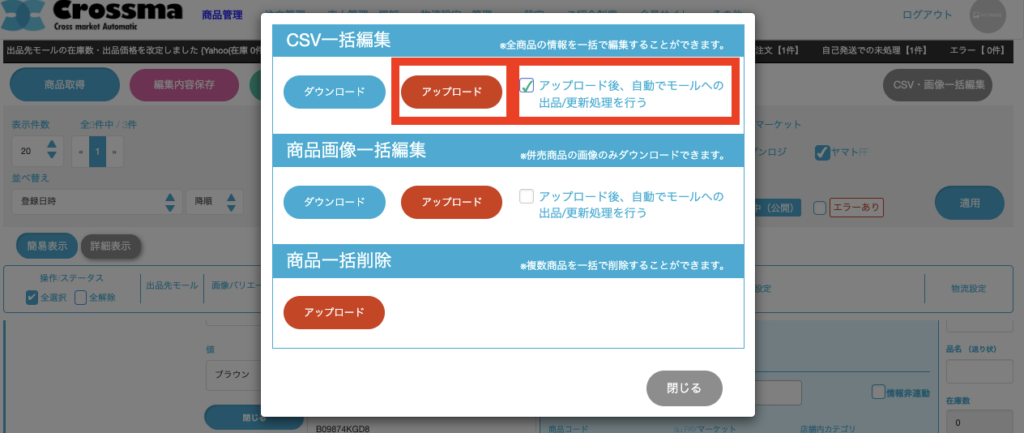クロスマが商品情報を取得した際、店舗内カテゴリは全て「その他」で取得されます。
そのため、出品前に店舗内カテゴリの変更が必要となります。
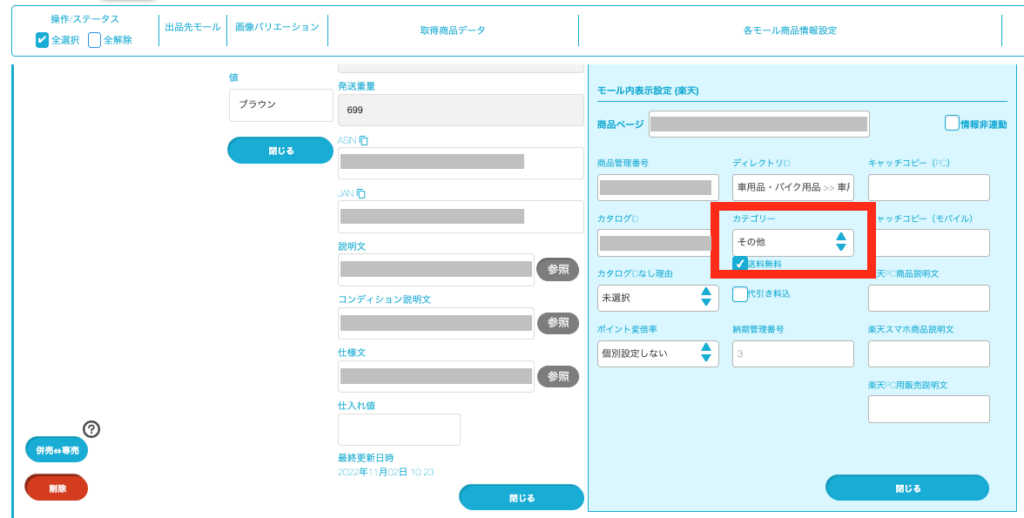
1件ずつ設定する場合
該当商品の「楽天タブ」をクリック後、「その他詳細を開く」をクリックしてください。
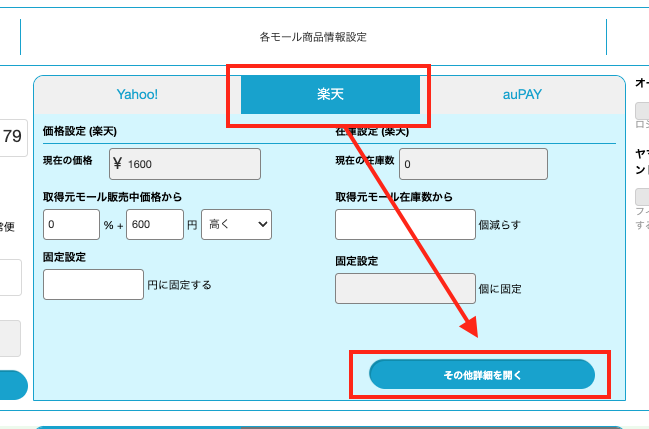
「カテゴリ」をクリックし、RMSより取得した店舗カテゴリリストが表示されます。
その中からカテゴリを選択していただき、完了後に「編集内容保存」を行ってください。
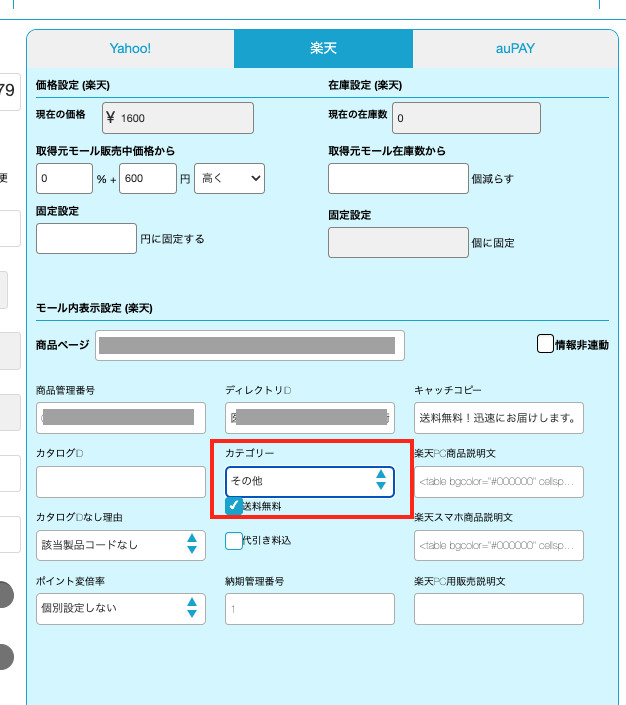
CSVを使用して一括設定する場合
商品管理画面右上にございます「CSV・画像一括編集」を開きます。
「CSV一括編集」→「ダウンロード」をクリックし、下記カラムにチェックを入れダウンロードしてください。
・楽天:カテゴリー
+ その他商品を判定できるカラム
※楽天:カテゴリー(パス)は現在設定中のカテゴリ名が表示されるだけですので、
チェックしなくても大丈夫です。
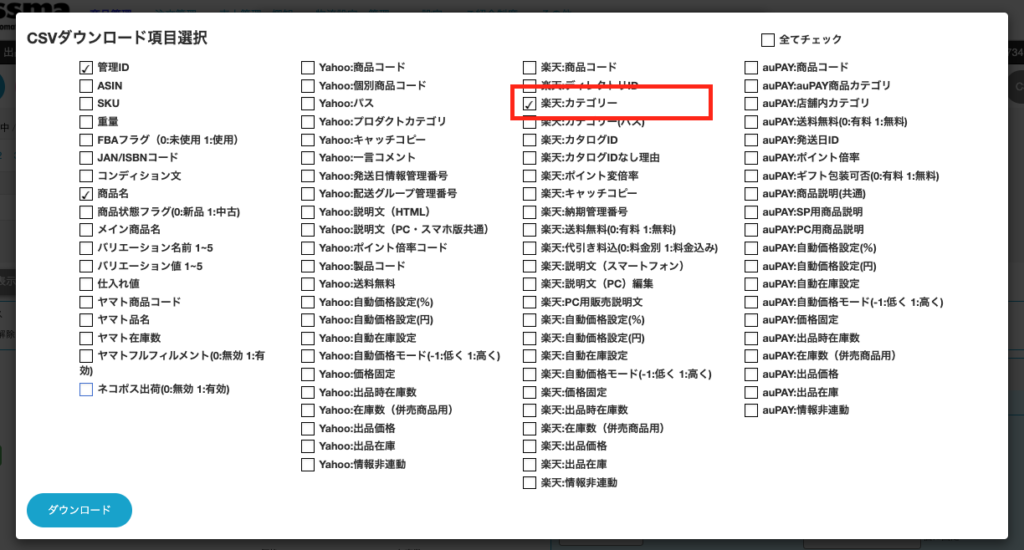
「楽天:カテゴリー」欄に
対応するカテゴリの末版3桁を入力してください。
https://item.rakuten.co.jp/xxxxxxxx/c/0000000146 →「146」部分
※「1」は「その他」カテゴリとなります。
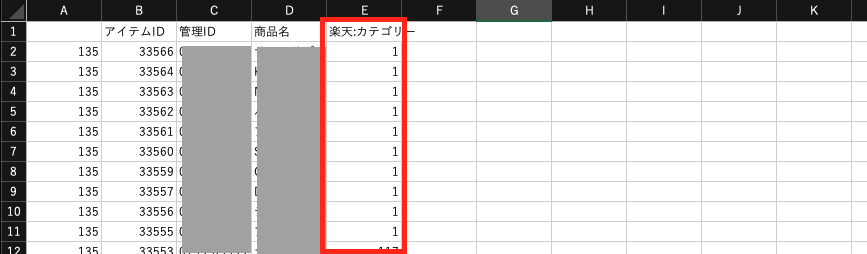
CSVの編集が完了したら「CSV・画像一括編集」をクリックしていただき、
「CSV一括編集」>「アップロード」をクリックします。
この際「出品/更新」まで実施したい場合は、「アップロード後、モールへの出品/更新を行う」に
必ずチェックを入れてください。